win7命令指示符在哪里 教你win7命令提示符的打开方式
windows7系统作为目前主流的系统,拥有着很多强大实用的功能,这些功能为用户提供了极大的方便,但是有些刚刚上手windows7系统的小伙伴们可能对这些功能还很陌生把,比如最常用的命令指示符功能,命令指示符功能在日常生活中有很大的作用,它可以显示病毒隐藏的文件夹,让病毒无处遁形,也可以查看本机网络设置,进行远程登录等等,相信小伙伴们也很心动,可是却不知道怎么打开它,现在小编就为大家带来打开命令指示符的几种方法。
方法一、
1.在键盘上同时按下“win”键和“R”键打开运行,输入“cmd”,点击“确定”便可以打开命令指示符了。
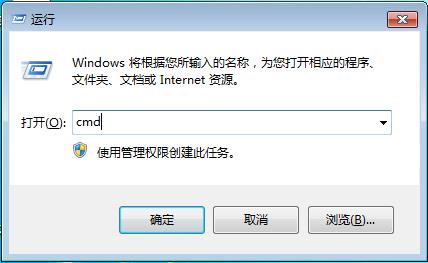
方法二、
1.打开开始菜单,点击“所有程序”;
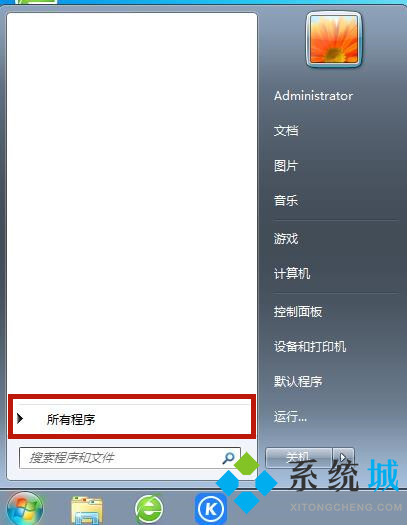
2.打开“附件”,找到“命令指示符”打开即可。
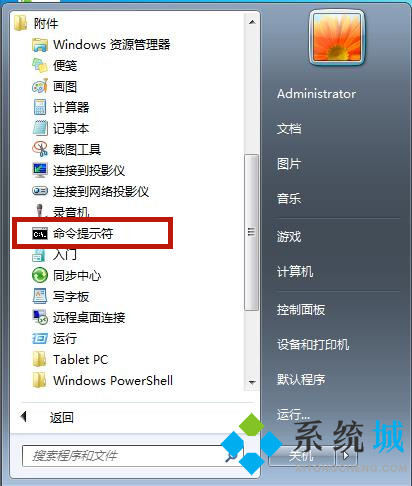
方法三、
1.打开桌面上的“计算机”,并打开“C盘”;
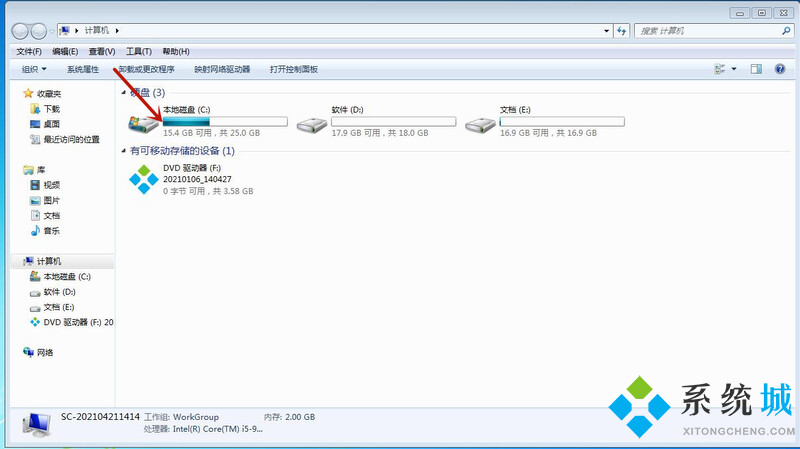
2.打开“windows”文件夹;
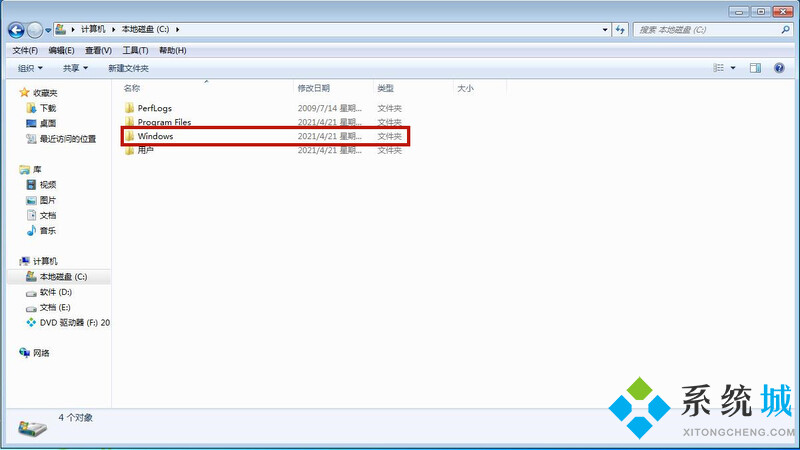
3.打开“System32”文件夹;
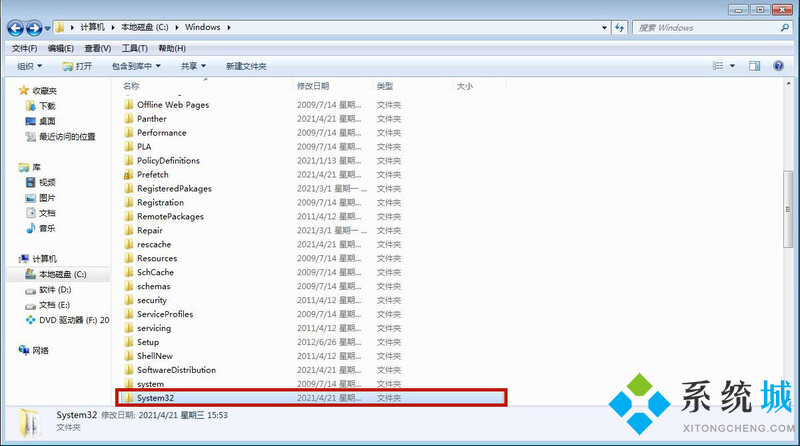
4.右上角搜索栏搜索“cmd”,搜索完成后打开“cmd.exe”即可打开命令指示符。
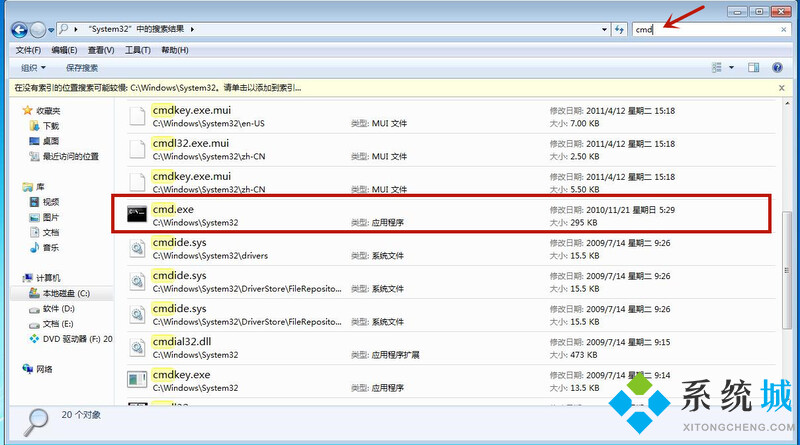
以上就是小编为大家罗列的运行win7命令提示符的多种方式,希望对大家有所帮助。
我告诉你msdn版权声明:以上内容作者已申请原创保护,未经允许不得转载,侵权必究!授权事宜、对本内容有异议或投诉,敬请联系网站管理员,我们将尽快回复您,谢谢合作!










